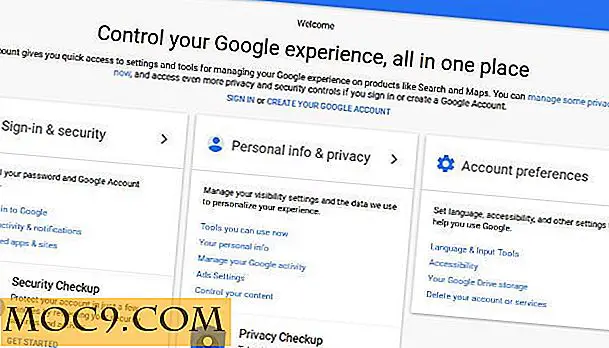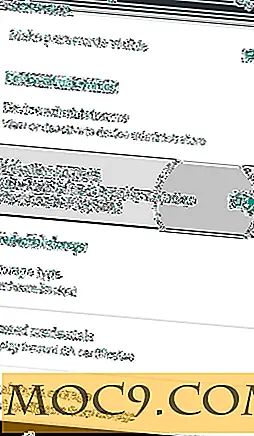Използвайте уеб камерата на компютъра си като камера за наблюдение
Болен и уморен ли си от съквартиранта си или просто от някой в дома си, използвайки компютъра си? Инсталирането на камера за видеонаблюдение във вашата стая може да не е най-осъществимото решение. Благодарение на модерната технология и смартфоните, има няколко налични приложения, които могат да ви помогнат да проследявате и записвате кой използва вашия лаптоп с вашия смартфон.
Въпреки това, повечето от приложенията, които ще срещнете, ще ви струват или може да не работят правилно. Ако искате да използвате уеб камерата на компютъра си като камера за наблюдение с помощника на вашия смартфон, опитайте AtHome Video Streamer.
Athome Video Streamer е много удобен инструмент, който е достъпен за всички популярни платформи, включително Windows, Mac, iOS и Android. След като инсталирате приложението както на компютъра, така и на смартфона, можете да използвате компютъра си като камера за наблюдение. В безплатната версия можете да записвате до 15 минути за запис на ден и това е ограничено до един ID на връзката. Ако искате да използвате повече CID и неограничен запис, трябва да закупите Pro версия. Понастоящем Pro версията е достъпна само за устройства с iOS, но разработчикът планира да я пусне и за други платформи.
Настройване на Streome на видео на Athome на компютъра
Насочете уеб браузъра си към страницата за изтегляне на Athome Video Streamer и изтеглете софтуера. Инсталирането на софтуера е доста проста и ясна; просто стартирайте настройката и следвайте инструкциите на екрана.
Когато го стартирате за първи път, той ще ви помоли да дадете на компютъра си име и да настроите потребителско име и парола.
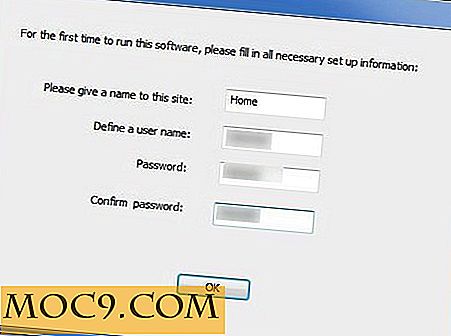
След регистрацията ще ви отведе до основната страница на Athome Video Streamer и ще ви даде идентификатор за връзка (CID), който ще бъде използван по-късно.

Използване на вашия смартфон за преглед на наблюдението
Инсталирайте Athome Video Streamer безплатно на вашето устройство (аз ще използвам моя iPhone, за да гледам видео наблюдение). След като инсталирате, той ще ви покаже приветстващ екран, откъдето можете да добавите камерата. Докоснете бутона Добавяне.

Въведете CID от приложението и влезте с идентификационните данни, които сте създали в стъпка 1.

Ще ви покаже списък с камери. В безплатната версия можете да добавите само една CID. Докоснете го и ще имате достъп до камерата на компютъра си, за да видите на живо потока на вашата уеб камера.


Ако искате, можете дори да планирате запис за определен период от време. Освен това, той може да работи чрез детектора за движение. Когато движението надвиши определеното ниво на чувствителност, то автоматично стартира записа и ще спре тридесет секунди, след като движението падне под определеното ниво.

От настройките можете да промените името на камерата, да промените честотата на кадрите и други основни настройки.

заключение
Athome Video Streamer е много удобно приложение, което може да ви помогне да използвате компютъра си като камера за наблюдение, вместо да купувате друго скъпо оборудване. Освен това имате опцията да останете напълно безплатни с тази версия или можете да закупите Pro версия за $ 7.99.
Чувствайте се свободни да споделите мислите си, ако сте опитали AtHome Video Streamer или подобна настройка на приложение.
Кредит на изображението: Уеб камера